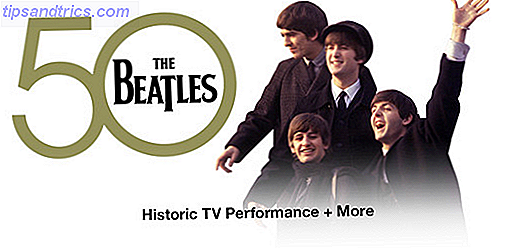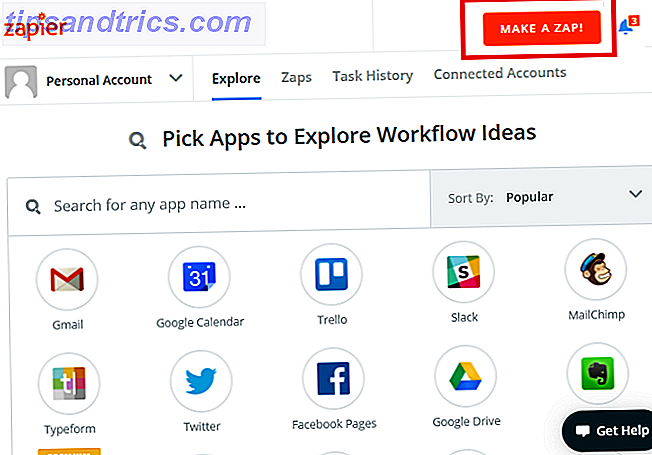Det finns inget enkelt sätt att snabbt gömma eller avslöja dolda filer på Mac OS X som finns på Windows - men dölja och söka på en Mac är inte ett särskilt svårt spel att spela.
Använda några enkla Terminalkommandon 4 Coola saker du kan göra med Mac Terminal 4 Coola saker du kan göra med Mac Terminal Terminalen är Mac OS X analog av Windows-kommandotolken eller CMD. Det är ett verktyg, som du förmodligen redan vet, som låter dig styra din dator med hjälp av textkommandon, i motsats till ... Läs mer du kan snabbt dölja hemligheter och avslöja systemfiler, samt se vilka andra dolda filer och mappar som har varit cluttering upp din Mac Startup Disk nästan fullt? 6 Rymdbesparande tips för diskriminerande Macs Startup Disk nästan fullt? 6 Rymdbesparande tips för kritiskt inkopplade Macer Om du undrar om din fulla enhet påverkar prestanda eller bara vill ha lite extra utrymme, kan några enkla steg leda till att du får mycket utrymme. Det är en bra idé att lämna mellan fem ... Läs mer under åren.
Det är Terminal tid.
Markera filer som dolda
På Windows kan du helt enkelt högerklicka på en fil och markera en ruta 3 Snabba och enkla sätt att dölja en mapp i Windows 7 3 Snabba och enkla sätt att dölja en mapp i Windows 7 Sekretess är svårt att komma i dessa dagar. Oavsett om du delar en dator eller är allmänt misstänkt för kamrater som ibland har tillgång till din dator, kan du få en önskan att lagra känsliga ... Läs mer för att dölja det. Det här besegras enkelt genom att tvinga Explorer för att avslöja alla dolda filer, även tillgängliga via GUI under menyn Visa . Om du är verkligen seriös om att gömma något på Windows, kommer du noga att kryptera det ordentligt - det är inte tillräckligt att gömma en fil.
Mac OS X är detsamma, men det finns fortfarande fall där det är praktiskt att gömma en fil, till exempel att snabbt ta bort en fil från Spotlight-indexet eller gömma en mapp utan att flytta och orsaka problem för programvara som bygger på det.
Det finns enkla kommandon för att dölja en fil, och dessa är egentligen inte mer komplexa än hur Microsoft gör saker - förutom att du måste använda kommandoraden. För att dölja en fil, starta OS X-terminalen och skriv följande:
mv path/to/file path/to/.file
Byt ut "sökväg / till / fil" med platsen för filen eller mappen du vill gömma. Detta använder kommandot "mv" för att byta namn på filen eller mappen med en "." Som föregår den, vilket är hur Mac OS-filsystemet (bland annat) anger dolda filer. För att ändra tillbaka, upprepa kommandot i omvänd så:
mv path/to/.file /path/to/file
Detta är inte egentligen det enda sättet att uppnå detta, ett annat exempel skulle vara att använda kommandot "chflags" permission:
chflags hidden path/to/file
För att vända om detta, ändrar du bara "dold" till "nohidden". När du har gömt en fil kan OS X inte hitta den i standardläge - Spotlight ignorerar det, liksom Finder om du bläddrar till den katalogen. Detta borde räcka för att lura icke-techies som du helt enkelt inte vill snooping runt privata kataloger.
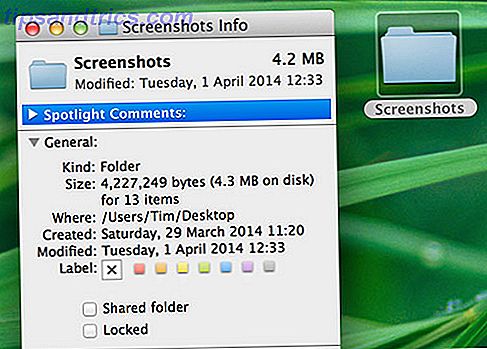
Obs! Om du är riktigt hopplös och inte kan hitta en fil, leta reda på den i Finder och högerklicka och välj Inspector (eller välj den och tryck Cmd + I) - den fullständiga sökvägen kommer att avslöjas under fältet "Where", enligt skärmdumpen ovan.
När du har gömt en fil eller mapp kommer du förmodligen att dölja dina spår. Varje Terminal-kommando du anger är lagrat i en buffert, som kan återkallas genom att trycka på upppilen på tangentbordet i något öppet Terminalfönster.

Dessa kommandon glömmas inte ens även om fönstret är stängt, men du kan tvinga Terminal för att glömma dem under Redigera> Rensa Scrollback eller med Cmd + Option + K genvägen. Det clear kommandot kan också användas för att rensa den nuvarande Terminal Window-utgången.
Hitta systemfiler
Spotlight kommer inte att avslöja dolda filer eller mappar tills de är unhidden igen - så icke-techie-vänner kommer inte att kunna hitta din dagbok eller samling av selfies helt enkelt genom att söka. Även om du ställer in Finder för att alltid visa dolda filer, kommer Spotlight fortfarande inte att indexera filer som är markerade som sådana.

Du kan använda Spotlight-sökning för att hitta systemfiler, men om du har en skurkaktig .kext du vill ta bort kan du hitta den genom att söka efter filnamnet i Finder, klicka på det lilla pluset "+" under sökfältet och välj sedan "Övrigt" från drop-down-rutan Kind . Detta kommer att ge dig många alternativ (se bilden ovan) - välj "Systemfiler" och tryck OK .
Du kan nu söka med rutan för systemfiler, men inte dolda filer.
Återge dolda filer
Finder kommer inte att visa dolda filer som standard och det finns ingen kryssruta för att kryssa enligt Windows-metodiken - du måste använda Terminal igen. För att tvinga Finder att visa alla dolda filer, hela tiden, öppna Terminal och klistra in följande:
defaults write com.apple.finder AppleShowAllFiles TRUE
killall Finder
Det här kommandot påverkar hela systemet, och du kommer att märka irriterande ".localized" eller ".DS_Store" -filer på skrivbordet och på andra ställen - alla helt normala och vanligtvis helt dolda från syn. Du kan ta tillfället i akt att leta efter den dolda filen, bläddra i systemfiler, städa upp mappar, radera röst kvar från avinstallationer innan du vänder kommandot genom att ändra "TRUE" till "FALSE" och springa det igen.
Hitta någon fil
"Allt eller ingenting" i kommandot AppleShowAllFiles gör det svårt att arbeta med som en permanent lösning - och du kan fortfarande inte använda Spotlight för att söka efter filer som är markerade som dolda. I det här fallet kan ett shareware-verktyg för tredje part som Find Any File (gratis försök, $ 6) verkligen hjälpa till.

Det ignorerar innehållet i dina filer (det är vad Spotlight-index - saker som e-postinnehåll, IM-historik osv.) För att analysera filegenskaper istället, t.ex. namn, datum skapad och liknande parametrar. Av den anledningen kompletterar den perfekt Spotlight, och det går längre än Spotlights räckvidd genom att ge snabb åtkomst till vilken fil som helst på enheten, oavsett om den är gömd eller inte.
Tänk också på
Visste du att din biblioteksmapp inte indexeras av Spotlight? Om du vill ha någonstans att snabbt dumpa en fil som du inte vill ha indexerad och sökbar, är biblioteket ett bra ställe att uttrycka. Som standard är det inte ens tillgängligt på OS X - och de flesta av dina vänner vet förmodligen inte hur man hittar det heller.
För att komma åt Mac OS X-biblioteket, öppna Finder och klicka på Gå i menyraden. Håll alternativknappen nere och klicka på Bibliotek när den visas. Du kan också välja Gå till mapp ... och mata in "~ / Bibliotek" utan citat. Glöm inte att komma ihåg vad du flyttar, och flytta filen tillbaka när du är klar!
Känner du till några andra knep för att gömma och hitta mappar på en Mac utan att betala för ytterligare programvara? Dela dem med oss i kommentarerna nedan!